雨林木风Win10如何将电脑桌面的回收站隐藏
更新时间:2018-06-22 15:01:22 来源:雨林木风官网 游览量: 249 次
雨林木风Win10如何将电脑桌面的回收站隐藏?我们在使用电脑的时候,有的用户想要把电脑桌面的回收站的图标删除了,可是并不知道这个应该怎么处理,那么有没有什么办法呢?接下来就带来雨林木风Win10如何将电脑桌面的回收站隐藏。
1、一般来说点击右键是找不到隐藏或者删除的
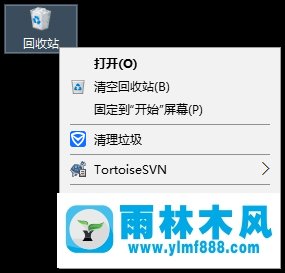
2、那么我们应该怎么做呢,首先右键选择个性化。

3、找到“主题”,点金进入此选项。
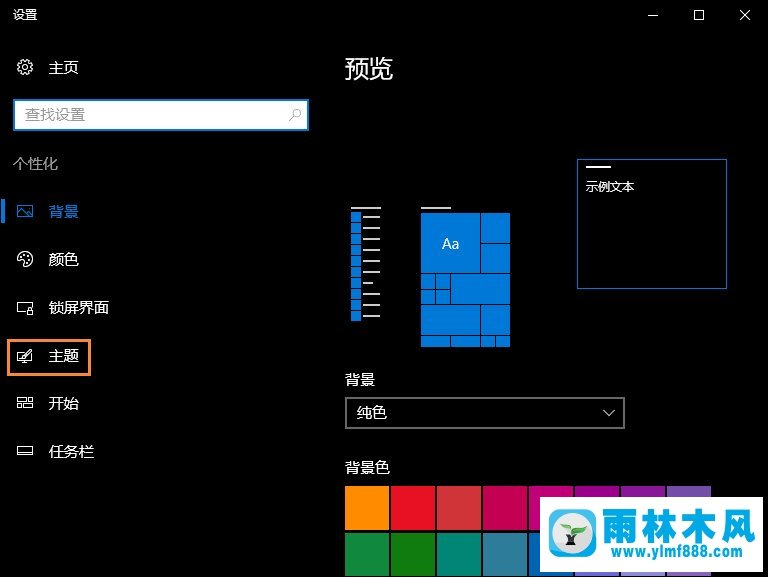
4、现在我们点击“桌面图标设置”按钮。
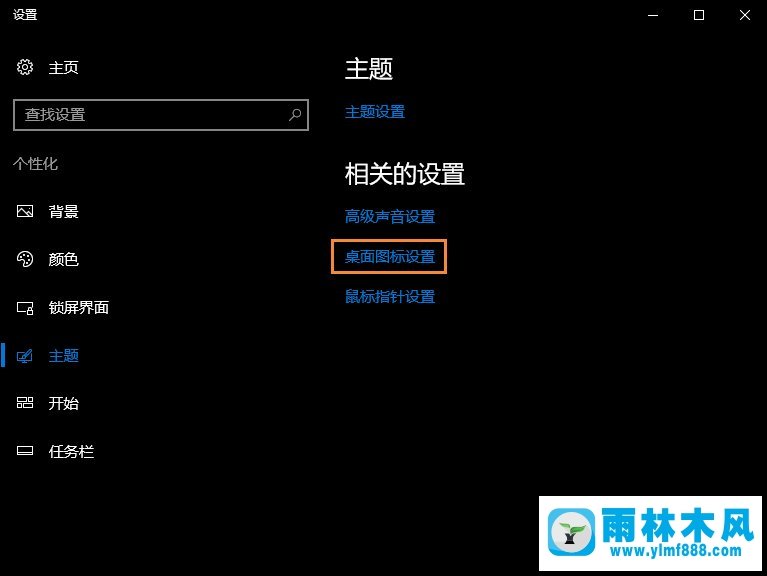
5、把下面图片标记勾取消,在点击确定。
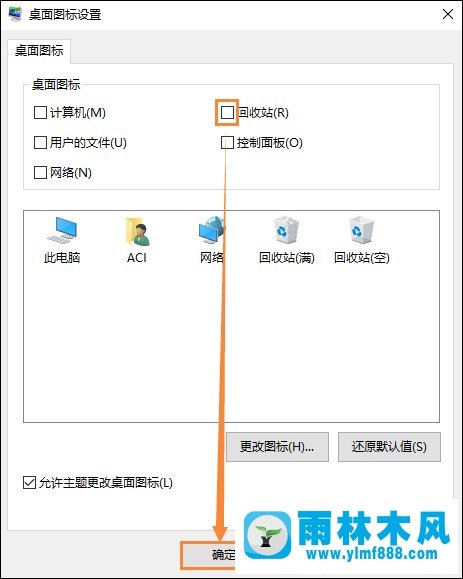
6、现在是不是就会发现这个图标已经不见了呢
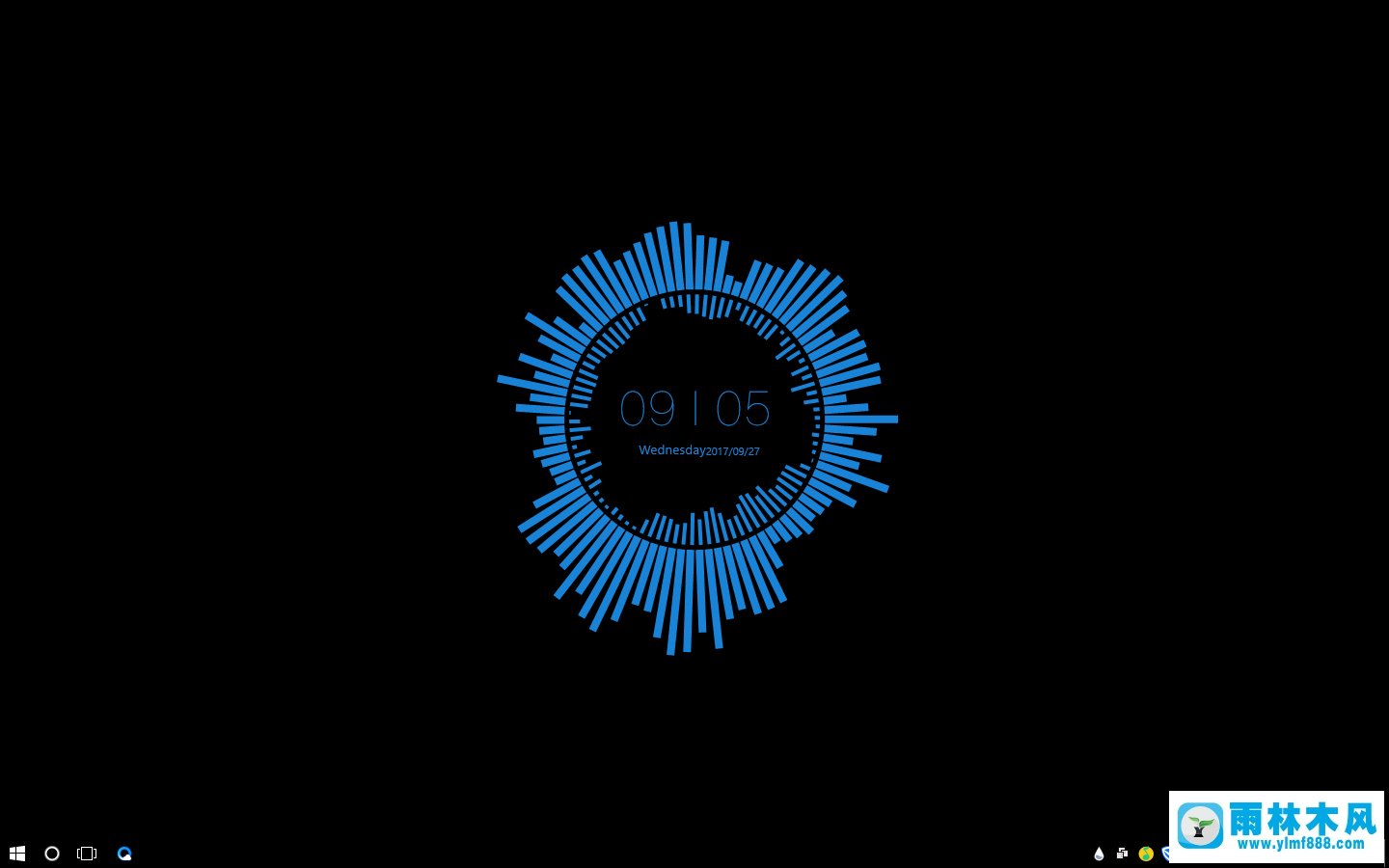
以上步骤便是雨林木风Win10如何将电脑桌面的回收站隐藏方法,现在有需要的小伙伴就可以按照上面的方法步骤去执行了
关于雨林木风Win10如何将电脑桌面的回收站隐藏的解决方法就跟大家介绍到这边了,遇到这样问题的用户们可以参照上面的方法步骤来解决吧。好了,如果大家还想了解更多的资讯,那就赶紧点击雨林木风吧。
本文来自雨林木风 www.ylmf888.com 如需转载请注明!
相关教程
- Win10系统下字体出现乱码的解决办法?...03-18
- Win10系统下连接steam失败的解决办法?...03-18
- Win10专业版系统下向特定用户共享文件的解决步骤?...03-18
- 如何打开Win7梦幻桌面动态效果?...03-18
- Win7旗舰版系统桌面文件名变蓝色了的解决办法...03-18
- 关闭雨林木风XP系统135端口的解决办法?...03-18
- Xp系统下序列号怎么更换的解决办法?...03-18
- win7电脑个性化开机声音如何自定义?...03-03
- 雨林木风win7系统注册表常用设置有哪些?...03-03
- 雨林木风win10系统CPU使用率过高怎么办?...11-26
热门系统教程
最新系统下载
-
 雨林木风 GHOST Win10 2004 64位 精简... 2021-07-01
雨林木风 GHOST Win10 2004 64位 精简... 2021-07-01
-
 雨林木风 GHOST Win10 2004 64位 周年... 2021-06-02
雨林木风 GHOST Win10 2004 64位 周年... 2021-06-02
-
 雨林木风 GHOST Win10 64位专业版... 2021-05-07
雨林木风 GHOST Win10 64位专业版... 2021-05-07
-
 雨林木风 GHOST Win10 1909 64位 官方... 2021-04-06
雨林木风 GHOST Win10 1909 64位 官方... 2021-04-06
-
 雨林木风Ghost Win10 2004(专业版)... 2021-02-28
雨林木风Ghost Win10 2004(专业版)... 2021-02-28
-
 雨林木风 GHOST Win10 2004 64位 精简... 2020-12-21
雨林木风 GHOST Win10 2004 64位 精简... 2020-12-21
-
 雨林木风 GHOST Win10 64位 快速装机... 2020-11-27
雨林木风 GHOST Win10 64位 快速装机... 2020-11-27
-
 雨林木风 GHOST Win10 64位 官方纯净... 2020-10-28
雨林木风 GHOST Win10 64位 官方纯净... 2020-10-28

